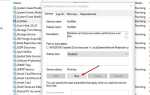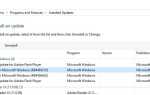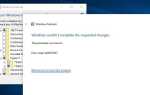В Windows 10 обновления загружаются и устанавливаются автоматически при подключении устройства к серверу Microsoft. Но иногда использует обновление Windows, застрявшее при загрузке или не удается установить с другой ошибкой. И запуск результатов средства устранения неполадок обновления Windows «Обнаружена потенциальная ошибка базы данных Центра обновления Windows». Для некоторых других обновлять результаты устранения неполадок, «Компоненты Центра обновления Windows должны быть восстановлены«Если вы также боретесь с подобной проблемой, примените приведенное ниже решение, чтобы исправить ошибки базы данных обновления Windows 0x800f081f, 0x80070490, 0x8007000d и т. Д.
Ошибка обновления базы данных Windows
Эта ошибка «Потенциальная ошибка базы данных обновления Windows» чаще всего возникает, если база данных обновления Windows (папка распространения программного обеспечения, где окна временно загружают файлы обновления) повреждена. Также, если установлена ошибка обновления или системные файлы повреждены, что может привести к ошибке обновления Windows. Хорошо, если по какой-то причине обновление Windows или связанные с ним службы не запущены, вы также можете столкнуться с различными ошибками, такими как 0x80070020, 0x80080005, 0x8024001f, 0x80244022, 0x80096004 и другими.
Сначала проверьте, работает ли служба обновления Windows,
- Нажмите Windows + R, введите services.msc и ок
- Прокрутите вниз и найдите службу обновления Windows,
- Проверьте его рабочее состояние, в противном случае щелкните правой кнопкой мыши и выполните перезагрузку.
- Также проверьте BITS и служба Superfetch работает.
Временно отключите защитное программное обеспечение и отключитесь от VPN (если настроено).
Кроме того, проверьте и убедитесь, что у вас есть стабильное подключение к Интернету для загрузки файлов обновления Windows с сервера Microsoft.
Выполните чистую загрузку и проверьте наличие обновлений, которые, вероятно, помогут в случае конфликта сторонних сервисов, вызывающего проблему.
Проверьте, не повредил ли системный файл проблему
Как обсуждалось ранее, взломанные отсутствующие системные файлы в основном вызывают различные проблемы. Мы рекомендуем запустить утилиту проверки системных файлов, которая поможет восстановить недостающие файлы с правильным.
- Откройте командную строку как администратор
- Введите команду sfc / scannow и нажмите клавишу ввода.
- Это будет сканировать и обнаруживать отсутствующие поврежденные системные файлы.
- Если найдена какая-либо утилита sfc, автоматически восстановите ее с нужной из сжатой папки, расположенной в% WinDir% \ System32 \ dllcache.
- Дождитесь 100% завершения процесса сканирования после перезапуска, чтобы изменения вступили в силу, и снова проверьте наличие обновлений.
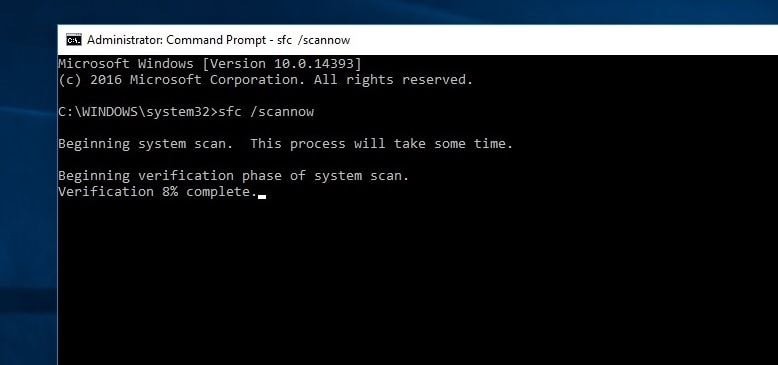
Запустить команду DISM
Если при запуске утилиты SFC не удается исправить поврежденные системные файлы, программа проверки системных результатов SFC обнаружила поврежденные файлы, но не смогла их исправить, или служба защиты ресурсов Windows обнаружила поврежденные файлы, но не смогла исправить некоторые из них. По этой причине необходимо запустить Команда DISM (DISM означает «Обслуживание образов развертывания и управление ими», и это инструмент, который можно использовать для восстановления и обслуживания образов Windows).
DISM.exe / Онлайн / Очистка-Изображение / RestoreHealth
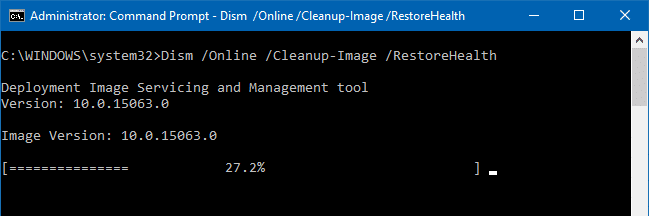
DISM заменит потенциально поврежденные или отсутствующие системные файлы хорошими. Однако, если ваш Клиент Windows Update уже сломан, Вам будет предложено использовать работающую установку Windows в качестве источника восстановления или использовать параллельную папку Windows из общего сетевого ресурса в качестве источника файлов. Затем вам нужно будет выполнить следующую команду:
DISM.exe / Онлайн / Очистка-Образ / RestoreHealth / Источник: C: \ RepairSource \ Windows / LimitAccess
Перезапустите компоненты обновления Windows
Это наиболее эффективное решение для устранения почти всех проблем, связанных с обновлением Windows, включая сообщение об обнаружении потенциальной ошибки базы данных обновления Windows, просто отключение службы Центра обновления Windows и переименование уязвимых каталогов. Для этого
Сначала откройте командную строку от имени администратора.
Когда откроется командная строка, введите следующие команды одну за другой и нажмите клавишу ввода, чтобы выполнить то же самое:
- Чистая остановка wuauserv
- Чистая остановка cryptSvc
- Стоповые биты
- Чистый стоп-сервер
Вышеуказанные команды останавливают обновление Windows и связанные с ним службы MSI Installer, BITS и Cryptographic.
- Ren C: \ Windows \ SoftwareDistribution SoftwareDistribution.old
- Ren C: \ Windows \ System32catroot2 Catroot2.old
Эти команды переименовывают папку SoftwareDistribution и Catroot2, в которую Windows обновляет файлы, загруженные перед установкой в систему. Переименование этих папок заставляет обновление Windows создавать новые и загружать свежие файлы обновлений.
Теперь перезапустите службы, которые вы ранее остановили.
- Чистый старт wuauserv
- Чистый старт cryptSvc
- Чистые стартовые биты
- Чистый старт msiserver
Хорошо закройте командную строку и перезагрузите компьютер. После перезагрузки компьютера попробуйте снова установить обновления Windows. Я уверен, что на этот раз вы не получили никаких ошибок, связанных с обновлением Windows. Или нет необходимости запускать Устранение неполадок обновления Windows что может привести к Обнаружена потенциальная ошибка базы данных обновления Windows для вас.